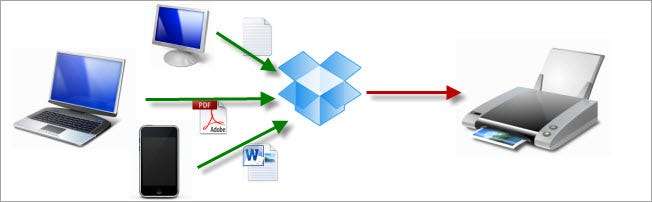
Avez-vous déjà voulu imprimer quelque chose à partir de votre iPhone ou besoin d'imprimer quelque chose sur votre imprimante de bureau à partir de votre netbook à la maison? Voici comment faire de Dropbox un serveur d'impression quasi virtuel.
La synchronisation de fichiers entre vos propres ordinateurs ou leur partage à l'autre bout du monde est simple et rapide avec Dropbox. Le seul problème est que ces fichiers sont numériques. Même aujourd'hui, nous avons parfois tous besoin d'imprimer nos documents sur papier. La plupart d’entre nous ne sont pas toujours à proximité d’une imprimante et, souvent, nous utilisons des documents sur des appareils mobiles qui ne peuvent même pas imprimer normalement.
Dropbox, étonnamment, peut être une solution à cela. Merci à un script VBS gratuit de notre ami Amit sur Labnol.org , vous pouvez configurer votre ordinateur pour qu'il imprime automatiquement tout fichier que vous placez dans un certain dossier de Dropbox. De cette façon, vous pouvez enregistrer un fichier dans ce dossier à partir de votre smartphone et obtenir l'impression en quelques secondes depuis votre bureau. Voyons comment cela fonctionne.
Configurer l'impression automatique à partir de Dropbox
Si Dropbox n'est pas déjà installé sur votre ordinateur, téléchargez-le à partir du lien ci-dessous et configurez-le. Ensuite, téléchargez et décompressez le script ePrint.vbs.
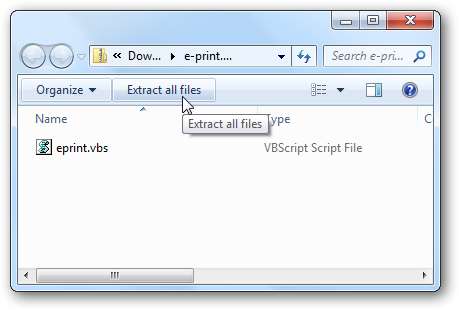
Double-cliquez sur le Eprint.Wabs script pour l'exécuter. Cela créera automatiquement un nouveau File d'attente d'impression dossier dans votre Dropbox.
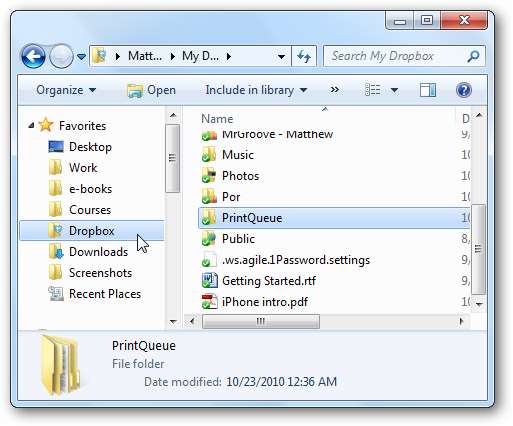
Désormais, lorsque vous souhaitez imprimer quelque chose à l'aide de votre imprimante par défaut et des paramètres d'impression par défaut, copiez et collez simplement le fichier dans le File d'attente d'impression dossier. Notez que si vous faites simplement glisser et déposez un fichier dans le dossier, il déplacera le fichier par défaut; tenez simplement le Ctrl en même temps, et il copiera le fichier à la place.
C'est tout! Votre fichier s'ouvrira automatiquement dans le programme par défaut et s'imprimera. Une fois votre fichier imprimé, il sera déplacé de File d'attente d'impression à la Journal sous-dossier. De cette façon, si vous déplacez accidentellement un fichier dans le dossier, vous pourrez toujours le récupérer.
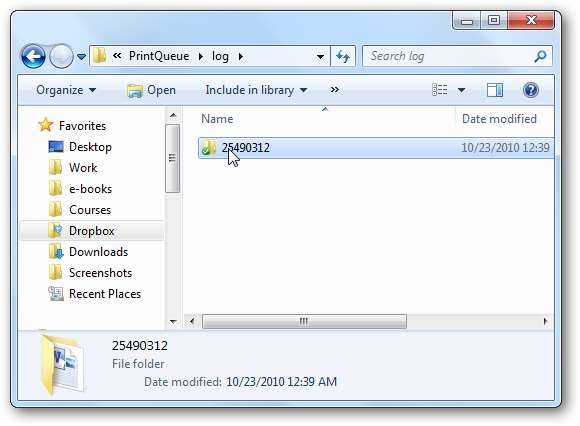
Cette File d'attente d'impression Le dossier s'affiche sur tout ordinateur ou appareil mobile que vous synchronisez avec Dropbox, mais ne s'imprime qu'à partir de l'ordinateur exécutant le script vbs. Par conséquent, vous souhaiterez que ce script s’exécute toujours sur votre ordinateur principal. Faites simplement glisser le Eprint.Wabs fichier dans votre dossier de démarrage, puis il sera toujours prêt à imprimer vos fichiers chaque fois que votre ordinateur est en marche.
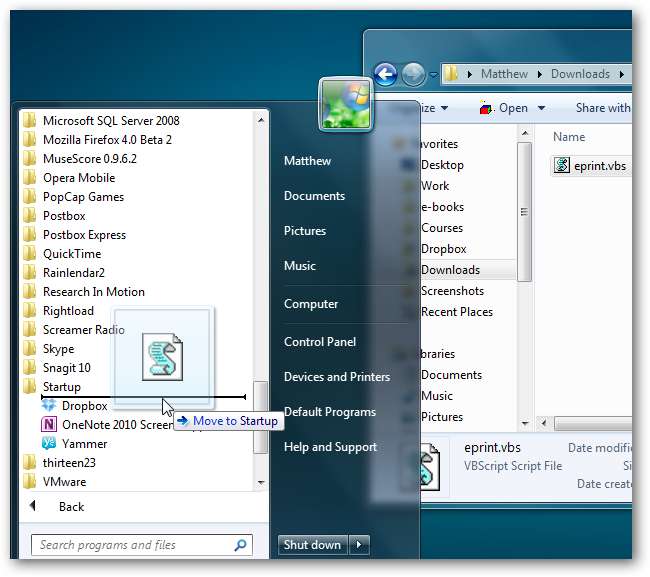
Impression directe à partir d'un programme
Désormais, quel que soit l’ordinateur sur lequel vous vous trouvez, il sera facile d’imprimer à partir de votre ordinateur principal. Il n’ya qu’une chose à retenir: ne jamais enregistrer vos fichiers principaux dans le File d'attente d'impression dossier. Enregistrez toujours vos fichiers d'abord dans le dossier dans lequel vous souhaitez les conserver. N'hésitez pas ensuite à appuyer sur Enregistrer sous et poussez une autre copie dans votre dossier d'impression, et il s'imprimera automatiquement, où que vous soyez.
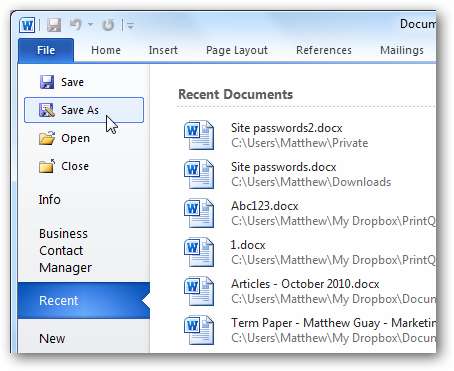
Impression depuis votre appareil mobile
Une fois que vous avez configuré l'impression sur votre ordinateur principal, il est également facile d'imprimer des fichiers à partir de n'importe quel appareil mobile. Il existe un certain nombre d'applications pour toutes les plates-formes mobiles populaires intégrées à Dropbox, alors consultez le lien ci-dessous pour trouver des applications pour votre appareil. Maintenant, écrivez ou collez simplement le texte que vous devez imprimer, enregistrez-le dans ce dossier et vous aurez votre copie papier prête en quelques secondes. Il existe également de nombreuses applications qui peuvent accéder directement à votre Dropbox, vous pouvez donc également copier des fichiers existants dans votre dossier PrintQueue.
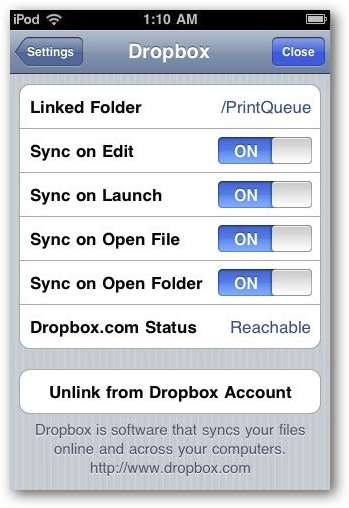
Vous pouvez également envoyer des fichiers par e-mail à votre Dropbox, puis les déplacer ultérieurement vers le dossier d'impression. Ce n'est pas une solution parfaite, mais si votre application ne s'intègre pas à Dropbox, c'est peut-être le seul moyen d'y parvenir. Naviguez jusqu'à Habilis ( lien ci-dessous ) et cliquez sur Connectez-vous à Dropbox pour configurer le service de messagerie.
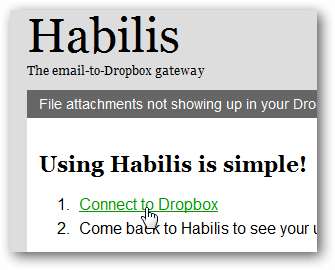
Connectez-vous à votre Dropbox, puis cliquez sur Autoriser.
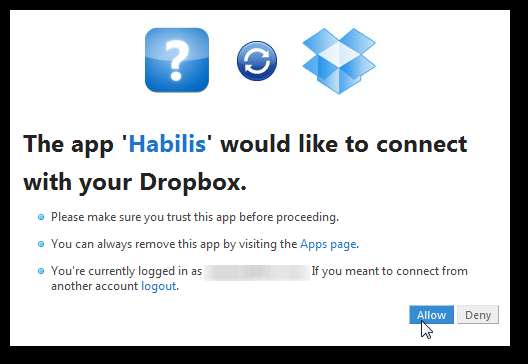
Quelques secondes plus tard, vous devriez voir une notification de Dropbox indiquant qu'Habilis a été lié à votre compte.
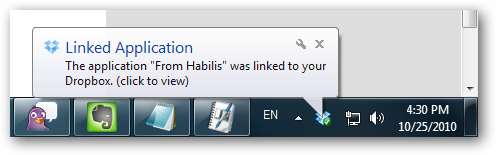
Maintenant, revenez sur le site d'Habilis et vous obtiendrez une adresse e-mail unique pour Habilis. Tous les fichiers que vous envoyez à cette adresse seront ajoutés à un / De Habilis dans votre Dropbox, puis vous pourrez le déplacer ultérieurement vers le dossier d'impression à partir d'une autre application, de votre navigateur ou d'un ordinateur complet.
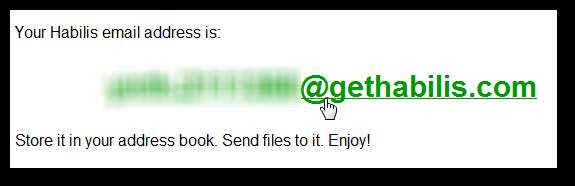
Nous ne cessons jamais d'être étonnés de l'utilité de Dropbox. De la synchronisation d'applications portables entre ordinateurs à partager facilement des fichiers avec d'autres à respecter les horaires grâce aux calendriers synchronisés , les façons dont vous pouvez utiliser Dropbox ne sont limitées que par votre imagination. Cela réduit en fait le nombre de pages que nous imprimons, mais si vous avez encore besoin de vos fichiers sur des arbres morts, c'est un excellent moyen de le faire de n'importe où, à tout moment.
Télécharger Dropbox ePrint [via Labnol.org.]
Téléchargez Dropbox pour votre appareil mobile
Trouvez des applications basées sur Dropbox pour votre PC, votre appareil mobile et plus encore







